由於Linux環境允許自行客製化,因此除了知名度較高的Fedora、CentOS、Debian或是Ubuntu外,網路上也發展出非常多元豐富的特色版本。Linux世界開放有趣,筆者將陸續介紹一些特別的發行版本以饗本刊讀者,首先介紹採取「滾動式更新」版本的Arch Linux。
Arch Linux官方網站版面上列出的主要是一些軟體更新的新聞,如果更新某些系統軟體或是系統架構有一些重大變動時,就要特別留意這些新聞資訊,因為這些新聞資訊會有指導步驟及提示告知該如何進行這些重大更新,這可以避免掉許多可能發生的問題。網站左邊列表則是最近更新的軟體資訊,點選右上角「Download」選項就可以進入下載頁面。如圖2所示。
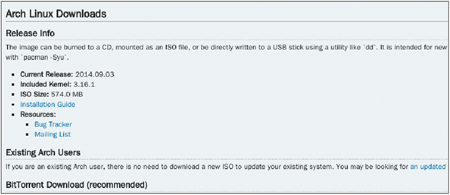 |
| ▲圖2 最近更新的軟體資訊。 |
Arch Linux雖然是滾動式更新,沒有固定版本的發佈循環,但目前還是會隨著Linux最新版穩定Kernel的發佈來發表新的安裝ISO光碟檔,這讓使用者在安裝時就可以有新近更新的軟體,避免使用者安裝好系統後還要進行許多軟體更新。
下載並啟動Arch Linux光碟檔案
安裝Arch Linux,基本上都是使用文字模式的指令或程式來進行,有GUI輔助的部分很少,所以要有Linux安裝的基本觀念與基礎才會比較容易上手。
不過,也因為都是使用指令操作,所以可以較深入地了解整個Linux的安裝細節,這對於強化自身的Linux系統技術基礎以及為了更順暢地操控整個Linux系統,其實有非常大的幫助。
Arch Linux官方網站內有安裝教學(Installation Guide),可以從官方網站右上角的Wiki選單進入Arch Linux的維基文件網頁,其中便有Installation Guide的連結,Arch Linux安裝指南的網址為「https://wiki.archlinux.org/index.php/Installation_guide」,如圖3所示。
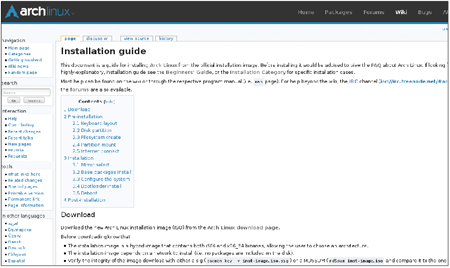 |
| ▲圖3 Arch Linux安裝指南。 |
這裡的整個Arch Linux安裝介紹文章內容,也是根據這份安裝指南的步驟來做參考,然後再加上安裝指南中比較不足的地方進行補充或說明。
目前最新的Arch Linux安裝光碟ISO檔案是於9月3日發佈的2014.09.03版本,系統收錄的Linux Kernel版本為3.16.1。Arch Linux的安裝ISO檔是i686及x86-64雙架構,簡單來說,就是32位元版本和64位元版本安裝檔都在這個ISO檔案中。
使用檔案開機後,選擇要安裝32位元版本還是64位元版本。Arch Linux的安裝ISO檔案除了可以燒錄成安裝光碟外,也能夠當作USB隨身碟開機映像檔使用。 可使用工具將ISO檔寫到USB隨身碟內,然後在安裝的機器上選擇USB開機即可,Linux上可以使用dd指令寫入,指令內容如下:
其中的「/dev/sdx」,要換成實際USB隨身碟在Linux系統中的的設備名稱。在Windows中,可以到網址「http://sourceforge.net/p/usbwriter/wiki/Documentation/」下載USBWriter這個工具來使用。
然後,在Windows環境下使用USBWriter將Arch Linux ISO檔寫入隨身碟,USBWriter的運作畫面如圖4所示。
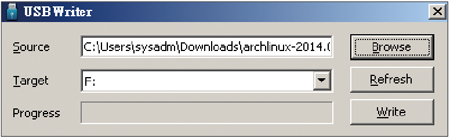 |
| ▲圖4 USBWriter操作畫面。 |
完成下載後,把ISO檔掛載到VirtualBox的虛擬環境中。接著,介紹整個安裝過程,圖5是在VirtualBox中開機後的第一個畫面,開機選單說明如下:
·Boot Arch Linux (x86_64):開機安裝64位元版本
·Boot Arch Linux (i686):開機安裝32位元版本
·Boot existing OS:由已經存在的作業系統開機
·Run Memtest86+ (RAM test):執行Memtest86+進行記憶體檢查
·Hardware Information (HDT):顯示硬體資訊
·Reboot:重新開機
·Power Off:關機
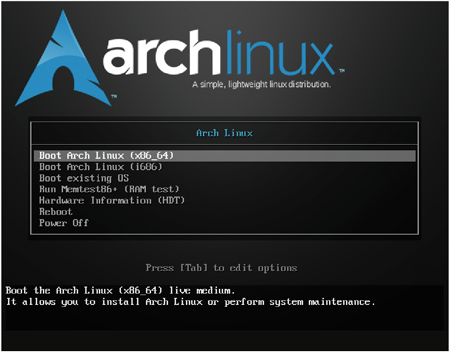 |
| ▲圖5 Arch Linux開機後的第一個畫面。 |
可以使用鍵盤的上下方向鍵來選擇選項,本例虛擬機器的架構設定為64位元,因此選擇第一項開機安裝64位元版本的Arch Linux,圖6是開機過程中的畫面。
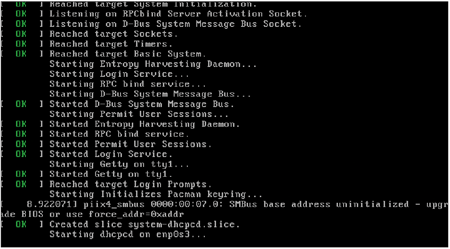 |
| ▲圖6 開機過程顯示畫面。 |
完成啟動後,Arch Linux會自動以root身分登入,停留在命令提示列中,如圖7所示。
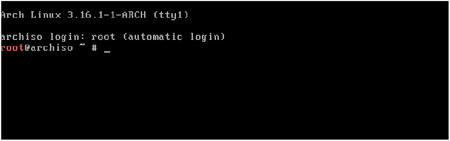 |
| ▲圖7 啟動後自動以root身分登入。 |
分割及格式化硬碟
進入系統後,首先第一步當然就是分割硬碟。這裡是以傳統MBR分割方式來分割硬碟,Arch Linux有提供cfdisk這個文字選單工具來協助分割,可以使用如下的指令開始分割「/dev/sda」這顆硬碟,然後就可以看到cfdisk的畫面,如圖8所示。
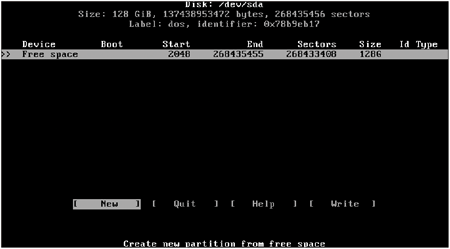 |
| ▲圖8 cfdisk操作介面。 |